Wenn Sie die Verbindung mit einem Remote-Desktop ohne Abmeldung trennen, bleiben die Anwendungen auf dem Remote-Desktop unter Umständen geöffnet. Sie können auch die Verbindung mit einem Server trennen und veröffentlichte Anwendungen geöffnet lassen.
Prozedur
- Melden Sie sich vom Server ab und trennen Sie die Verbindung mit dem Remote-Desktop (ohne sich abzumelden) oder beenden Sie die veröffentlichte Anwendung.
Option Aktion Im Fenster für die Desktop- und Anwendungsauswahl vor der Herstellung einer Verbindung mit einem Remote Desktop oder einer veröffentlichten Anwendung Klicken Sie in der rechten oberen Ecke des Fensters auf die Schaltfläche Abmelden der Symbolleiste. 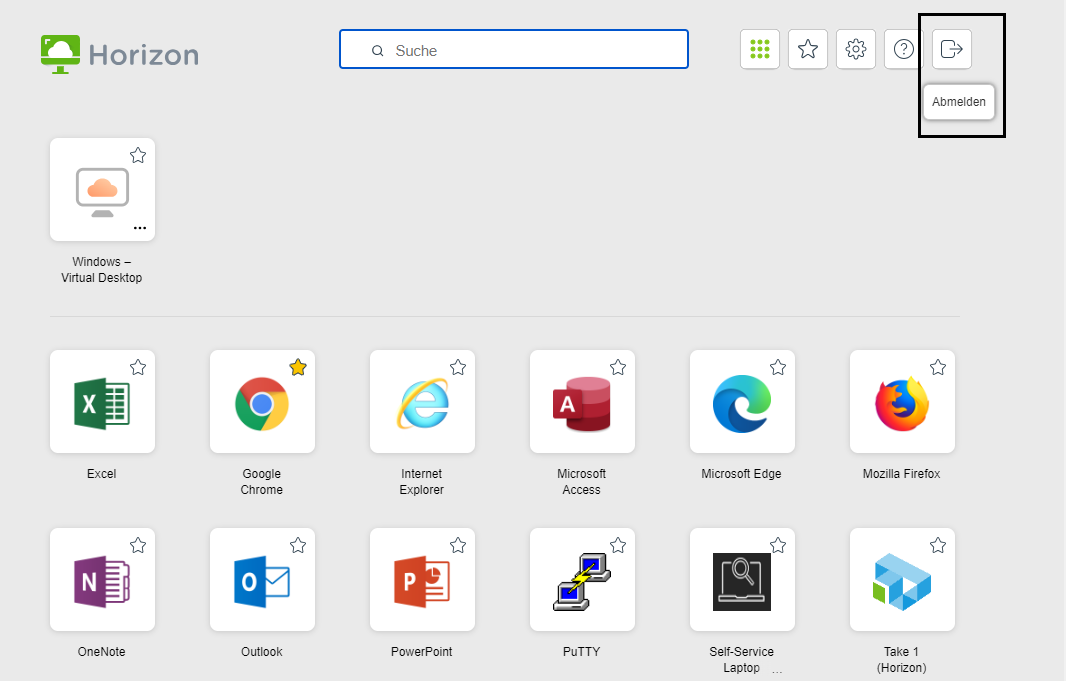
In der Sidebar nach hergestellter Verbindung mit einem Remote Desktop oder einer veröffentlichten Anwendung Klicken Sie oben auf der Seitenleiste auf die Symbolleistenschaltfläche Abmelden. 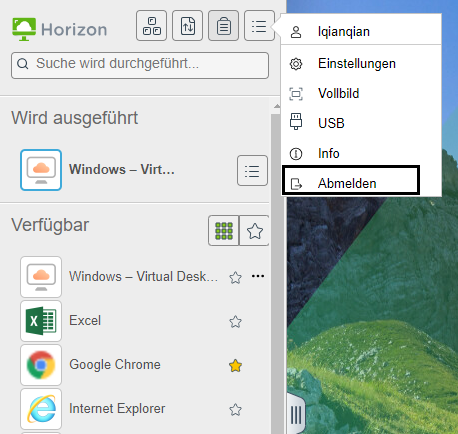
- Schließen Sie eine veröffentlichte Anwendung.
Option Aktion Von der veröffentlichten Anwendung Beenden Sie die veröffentlichte Anwendung auf die übliche Weise. Klicken Sie beispielsweise in der Ecke des Fensters der veröffentlichten Anwendung auf die Schaltfläche X (Schließen). In der Sidebar Klicken Sie auf das X neben dem Namen der veröffentlichten Anwendung in der Liste Wird ausgeführt der Sidebar. 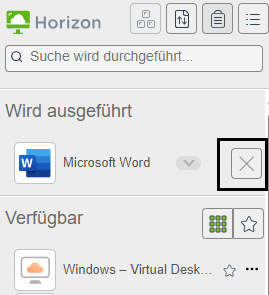
- Melden Sie sich ab oder trennen Sie die Verbindung mit einem Remote-Desktop.
Option Aktion Von innerhalb des Remote-Desktops Melden Sie sich über das Windows-Startmenü ab. 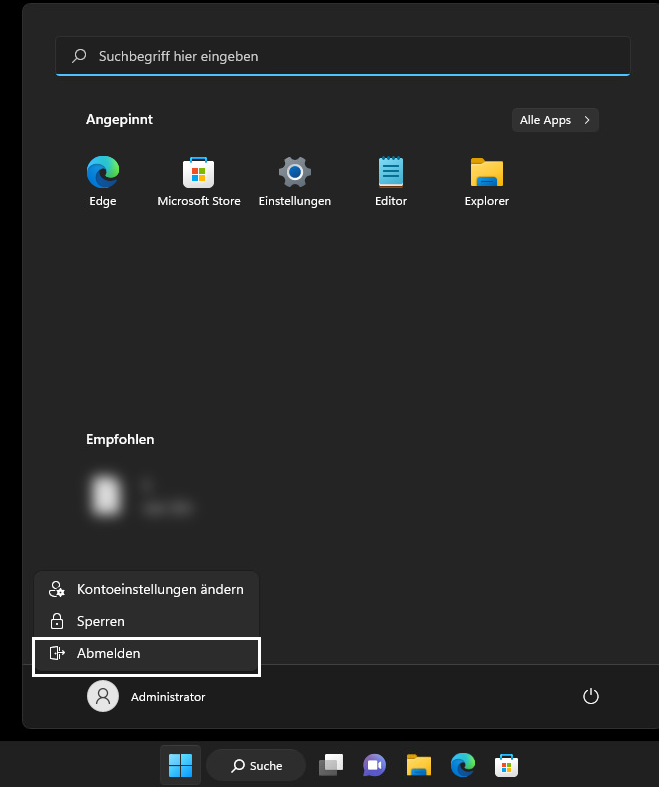
In der Sidebar Um sich abzumelden und die Verbindung zu trennen, klicken Sie auf die Schaltfläche Menü öffnen neben dem Namen des Remote-Desktops in der Liste Wird ausgeführt der Seitenleiste und wählen Sie Abmelden aus. Dateien, die auf dem Remote Desktop geöffnet sind, werden ohne vorheriges Speichern geschlossen.
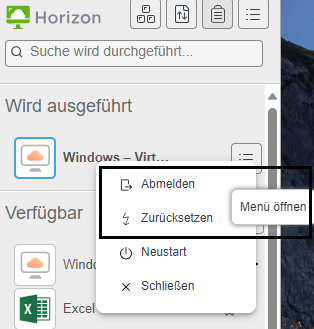
Um die Verbindung zu trennen, ohne sich abzumelden, klicken Sie auf die Schaltfläche Menü öffnen neben dem Namen des Remote Desktops in der Liste Wird ausgeführt und wählen Sie Schließen aus.
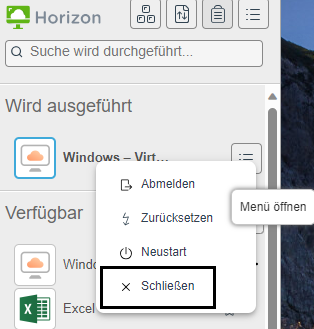 Hinweis: Ein Horizon-Administrator kann den Remote-Desktop so konfigurieren, dass er beim Trennen der Verbindung automatisch abgemeldet wird. In diesem Fall werden alle geöffneten Anwendungen auf dem Remote Desktop geschlossen.
Hinweis: Ein Horizon-Administrator kann den Remote-Desktop so konfigurieren, dass er beim Trennen der Verbindung automatisch abgemeldet wird. In diesem Fall werden alle geöffneten Anwendungen auf dem Remote Desktop geschlossen.